Publicité
Si vous n'utilisez pas le client de messagerie par défaut sur votre ordinateur, vous pouvez facilement ouvrir les liens mailto: de votre navigateur dans votre programme de messagerie habituel. Voici ce que vous devez savoir.
Chaque fois que vous cliquez sur un lien d'adresse e-mail transformé (également appelé lien mailto:) sur n'importe quelle page Web ou sur n'importe quel bureau sur votre ordinateur, il ouvre une fenêtre de composition dans le client de messagerie par défaut fourni avec votre système. C'est assez ennuyeux lorsque vous utilisez un client de messagerie tiers ou même un service de messagerie Web.
Ne préféreriez-vous pas que les liens mailto: s'ouvrent dans le programme de messagerie que vous utilisez à la place? Eh bien, c'est exactement comme cela que les choses fonctionneront si vous configurez votre programme de messagerie pour être le gestionnaire par défaut des liens mailto:. Nous allons vous montrer comment procéder.
Ouverture de Mailto: liens dans Webmail
Si vous préférez l'expérience de messagerie Web
7 raisons pour lesquelles vous devriez cesser d'utiliser des clients de messagerie de bureauUn client de messagerie Web est-il préférable à une option de bureau? Nous avons examiné les différents avantages et inconvénients et trouvé une réponse pour vous. Lire la suite , en fonction du navigateur et du service de messagerie Web que vous utilisez, voyons comment vous pouvez faire fonctionner ces deux éléments en harmonie pour gérer les liens mailto :.Dans Chrome
Connectez-vous à Gmail - cela ne fonctionne que lorsque vous êtes connecté - et recherchez l'icône du gestionnaire, qui ressemble à une paire de losanges gris qui se chevauchent, à côté de l'icône d'étoile dans la barre d'adresse. Cliquez sur l'icône du gestionnaire et vous obtiendrez une boîte de dialogue contextuelle dans laquelle vous devrez sélectionner Autoriser option pour garantir que Gmail ouvre tous les liens de messagerie à l'avenir.
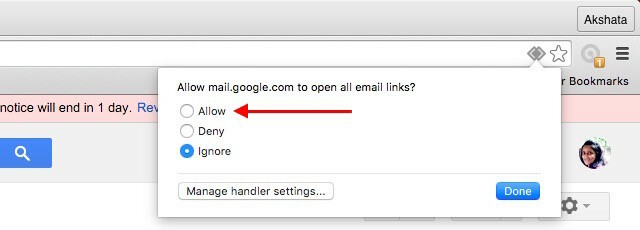
Si tu veux Boîte de réception au lieu de l'ancien Google Mail pour gérer les liens de messagerie pour vous, cliquez sur l'icône du gestionnaire lorsque vous êtes sur mailbox.google.com pour faire le changement.
Vous ne voyez pas l'icône du gestionnaire dans la barre d'adresse? Vous avez peut-être modifié son comportement par défaut dans les paramètres de Chrome. Ce n'est pas un problème cependant. Aller à Paramètres> Afficher les paramètres avancés… et sous Confidentialité> Paramètres de contenu… > Gestionnaires, sélectionnez le bouton radio à côté de Autoriser les sites à demander à devenir des gestionnaires par défaut des protocoles (recommandé) pour récupérer l'icône du gestionnaire.
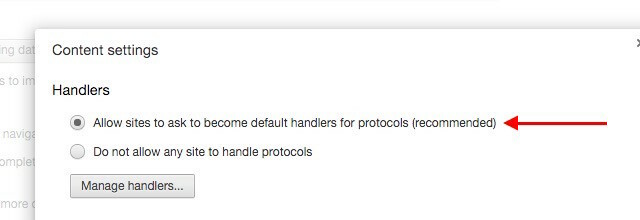
Pour les autres clients de messagerie Web populaires qui ne sont pas Gmail, l'extension Chrome Mailto: offre le moyen le plus rapide de les définir comme gestionnaires par défaut pour les liens mailto:. Il prend en charge Outlook, Yahoo! Mail, FastMail, Zoho Mail et AOL Mail dès la sortie de la boîte. Si vous utilisez un service de messagerie qui ne fait pas partie de cet ensemble, vous pouvez toujours configurer ce service à l'aide du ajouter un autre service option.
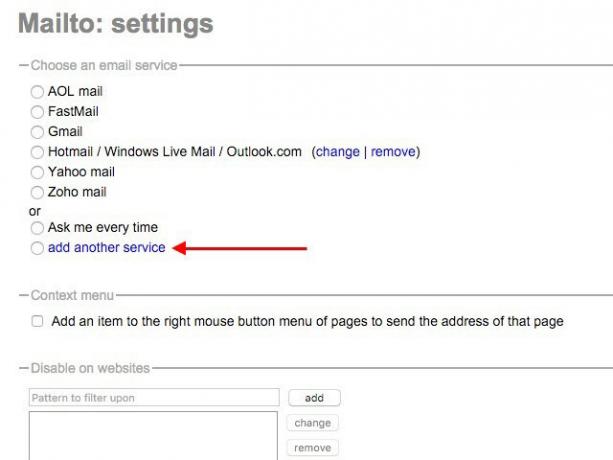
Dans Firefox
Aller à Options / Préférences de Firefox> Applications et recherchez le mailto sous Type de contenu. Le menu déroulant à côté vous permet de spécifier le programme de messagerie que vous souhaitez utiliser. Ce pourrait être Gmail, Yahoo! Mail ou tout autre programme de messagerie électronique de bureau tel que Thunderbird ou Microsoft Outlook.
Pour créer un lien vers un client de bureau, vous devrez utiliser le Utiliser autre… Dans le menu déroulant et accédez à votre programme de messagerie via l'Explorateur (ou via le Finder, si vous êtes sur un Mac).

le mailto le menu déroulant a quelques autres options utiles:
- Demandez toujours - Pour spécifier un programme de messagerie un mailto: lien au cas par cas.
- Utiliser Chrome - Pour avoir mailto: les liens de Firefox s'ouvrent dans Chrome. Bien sûr, vous n'aurez qu'un nouvel onglet vierge dans Chrome si vous n'avez pas configuré Chrome en premier pour ouvrir les liens mailto :.
Vous ne trouvez pas votre service de messagerie Web dans le menu déroulant mailto? Vous avez besoin du module complémentaire MailtoWebmails [No Longer Available]. Il vous permet de choisir parmi divers services de messagerie Web populaires et de configurer l'un d'eux comme gestionnaire par défaut pour les liens mailto: dans Firefox. Si vous ne trouvez pas non plus le webmail que vous utilisez dans cette liste, ne vous inquiétez pas. L'add-on vous donne la possibilité de l'ajouter vous-même.
Dans Safari et Opera
Quel que soit le service de messagerie Web que vous utilisez, si vous êtes sur Safari ou Opera, vous devrez vous rabattre sur l'extension Mailto dont nous avons parlé dans le Dans Chrome section ci-dessus. Voici les liens vers les extensions de Version Safari et Version Opera.
Dans Internet Explorer
Ajuster mailto: associations n'est pas toujours facile dans certains cas, surtout si vous utilisez un service qui n'est pas Gmail.
Sur Internet Explorer, par exemple, vous pouvez utiliser Gmail pour mailto: liens uniquement si vous avez installé barre d'outils Google. Si c'est le cas, allez à Options de la barre d'outils> Général> Outils de navigation Web et cochez la case à côté de Utiliser Gmail pour les liens "Mail To" pour configurer l'association mailto: pour Gmail.
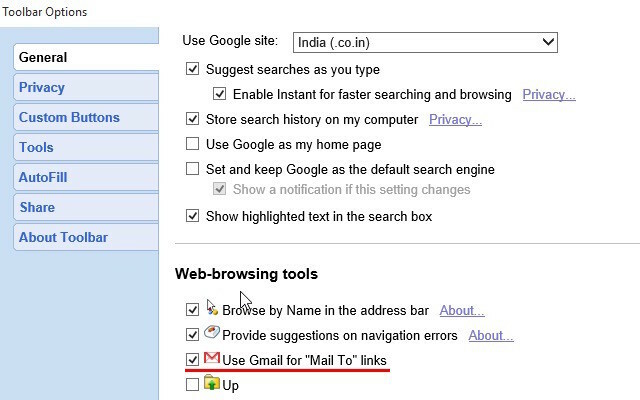
Ouverture de Mailto: liens dans un client de messagerie de bureau
Si tu as webmail abandonné pour un client de messagerie de bureau Vous devriez abandonner Webmail pour un client de messagerie de bureau si ...Il y a quelques années, le webmail était à la mode. Vous vous demandez s'il est temps de revenir à un client de messagerie de bureau? Cherchez pas plus loin. Nous vous montrons les mérites d'un service de courrier local. Lire la suite , il est logique d'utiliser ce dernier comme gestionnaire par défaut pour les liens de messagerie qui apparaissent dans n'importe quel programme ou sur n'importe quelle page Web.
Vous n'avez rien à configurer si vous avez décidé de vous en tenir au client de messagerie fourni avec votre système d'exploitation. Mais si vous utilisez un client de messagerie tiers comme Thunderbird, vous pouvez le définir comme le système par défaut pour tout ce qui concerne le courrier électronique. Voici comment procéder sur les trois principaux systèmes d'exploitation de bureau.
Sur Windows 7 à 10, allez d'abord à Panneau de configuration> Programmes> Programmes par défaut> Définir les associations et cliquez sur Associer un type de fichier ou un protocole à un programme. Faites maintenant défiler la liste jusqu'à Protocoles section, recherchez le MAILTO ligne et double-cliquez dessus.
Vous pourrez alors sélectionner un client de messagerie de votre choix (à condition que vous l'ayez déjà installé sur votre ordinateur) dans la fenêtre contextuelle qui apparaît. Vous trouverez également une option pour obtenir une application de messagerie à partir du Windows Store et l'associer immédiatement aux liens mailto: de la fenêtre contextuelle.
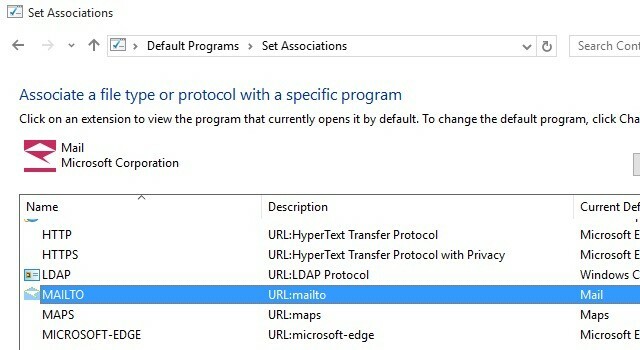
Sous OS X, ouvrez l'application Mail et sous Préférences> Général, choisissez le programme de messagerie que vous souhaitez définir par défaut à l'aide de la Lecteur de messagerie par défaut apparaitre. Oui, vous devez commencer avec Mail même si vous souhaitez configurer une application de messagerie différente par défaut La recherche du parfait client de bureau Gmail pour MacBesoin d'un client de bureau pour Gmail sur votre Mac? Voici le meilleur que nous ayons pu trouver. Lire la suite .
Sous Linux, vous devez vous assurer que votre programme de messagerie Courriel sous Linux: 4 des meilleurs clients de messagerie disponiblesLes clients de messagerie Linux sont toujours à la traîne de Windows et Mac, mais l'écart se réduit. Voici quelques-unes des meilleures que j'ai trouvées. Lire la suite est défini comme l'application par défaut pour la gestion des e-mails. L'emplacement du paramètre d'applications par défaut peut varier en fonction de la distribution que vous utilisez. Sur Ubuntu, vous le trouverez très probablement sous Paramètres système> Détails> Applications par défaut. Recherchez le menu déroulant Courrier et sélectionnez-y votre programme de messagerie.
Ouverture de Mailto: Liens sur Android
Lorsque vous cliquez sur un lien mailto: dans votre navigateur sur Android, vous obtenez le Terminez l'action en utilisant une fenêtre contextuelle dans laquelle vous pourrez sélectionner tout client de messagerie installé de votre choix comme gestionnaire par défaut pour les liens mailto:. Une fois que vous l'avez sélectionné, appuyez sur le Toujours pour finaliser la modification.
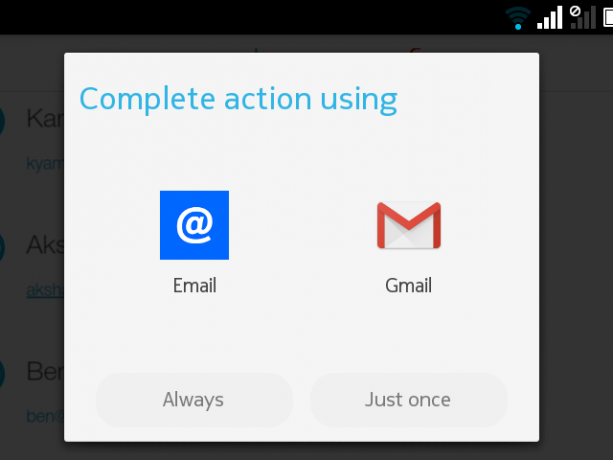
Si le lien mailto: vous amène à une application de messagerie qui a déjà été configuré par défaut Comment supprimer, modifier ou définir des applications par défaut dans AndroidLa façon par défaut de changer vos applications par défaut peut être ennuyeuse, mais cette application la rend super simple. Lire la suite , aller à Paramètres> Applications, appuyez sur l'application qui est actuellement la valeur par défaut, et dans sa section Informations sur l'application, appuyez sur Effacer les valeurs par défaut bouton sous Lancer par défaut. Une fois que vous aurez fait cela, vous pourrez voir le Terminez l'action en utilisant popup pour associer mailto: liens avec le client de messagerie que vous préférez.
N'oubliez pas que s'il n'y a pas d'alternative à l'application de messagerie par défaut installée sur votre appareil Android, les liens mailto: vous amèneront directement à l'application par défaut.
Un mot sur Microsoft Edge et iOS
Ma recherche d'un paramètre, d'une application ou d'un ajustement qui vous permet de modifier mailto: associations sur Microsoft Edge et iOS est restée vide. Si vous avez eu plus de chance avec cela, faites-le moi savoir dans les commentaires!
Associer Mailto: avec votre client de messagerie
La configuration de votre client de messagerie préféré pour gérer mailto: links est une modification ponctuelle et ne prend pas beaucoup d'efforts. Même si cela ressemble à un changement insignifiant, vous êtes sûr d'apprécier la façon dont il lisse votre flux de travail 3 extensions Chrome intelligentes pour accélérer votre flux de travailL'interface minimaliste et conviviale de Chrome est une grande raison de sa popularité, avec les excellentes extensions disponibles dans la boutique Web. En voici trois qui vous faciliteront la navigation. Lire la suite .
Avez-vous configuré votre navigateur pour ouvrir des liens mailto: dans votre client de messagerie Web ou de bureau habituel? Ou avez-vous l'habitude d'appuyer aveuglément sur le bouton Fermer sur les nouvelles instances de l'application de messagerie stock qui s'ouvrent à chaque fois que vous cliquez sur un lien mailto:?
Akshata s'est formé aux tests manuels, à l'animation et à la conception UX avant de se concentrer sur la technologie et l'écriture. Cela a réuni deux de ses activités préférées - donner un sens aux systèmes et simplifier le jargon. Chez MakeUseOf, Akshata écrit sur la façon de tirer le meilleur parti de vos appareils Apple.